Često postavljana pitanja o zadanim lozinkama

U današnjem članku Quantrimang će sažeti neka često postavljana pitanja o zadanim lozinkama kako bi čitateljima pomogao odgovoriti na pitanja vezana uz ovaj problem.
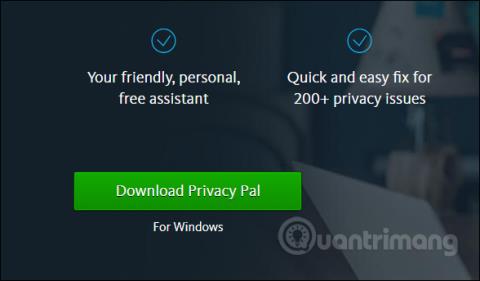
Kada surfate internetom, osobni podaci i podaci su neizbježni. To može dovesti do situacija u kojima se vaši osobni podaci otkrivaju. A kako biste ograničili prikupljanje podataka, ako želite izbrisati sve osobne podatke, možete instalirati softver Avira Privacy Pal.
Avira Privacy Pal skenirat će sve korisničke podatke s više od 200 opcija sadržaja za skeniranje. Alat radi s 3 razine: osnovnom, naprednom i personaliziranom. Članak u nastavku će vas uputiti kako koristiti Avira Privacy Pal za brisanje osobnih podataka na vašem računalu.
Upute za čišćenje osobnih podataka na računalu
Korak 1:
Korisnici pristupaju donjoj vezi za preuzimanje alata na početnoj stranici.
Korak 2:
Zatim korisnik klikne na Prihvati i instaliraj kako bi pristao na instalaciju softvera.
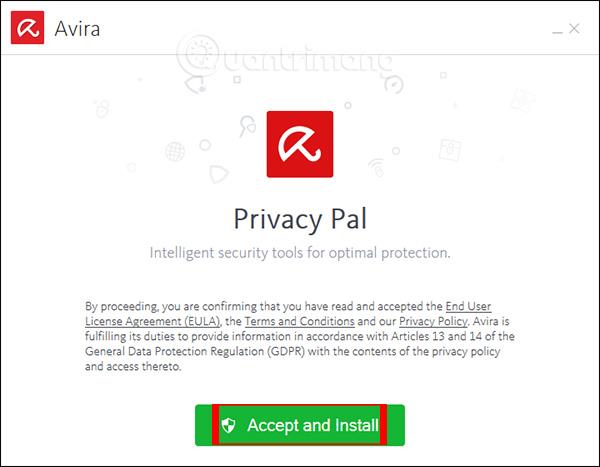
Kada primite poruku kao što je prikazano u nastavku, proces instalacije je dovršen.

Avira Privacy Pal dio je Avirine alatke. Kliknite na ikonu Avira i zatim odaberite Avira Privacy Pal za korištenje.
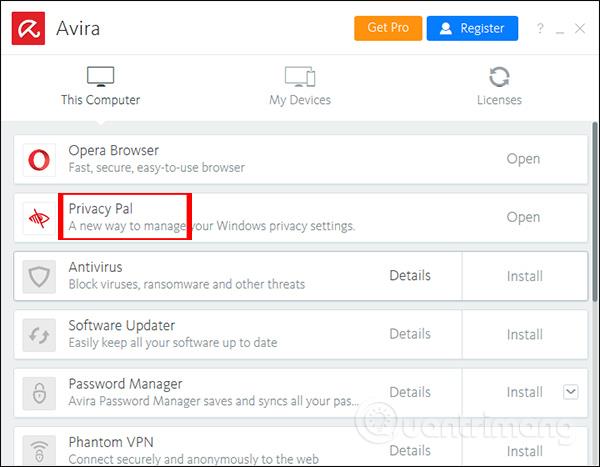
Korak 3:
Na ovom sučelju vidjet ćemo 3 opcije za skeniranje i brisanje osobnih podataka na računalu, uključujući Osnovni način rada, Personalizirani osobni način rada i napredni poboljšani način rada.
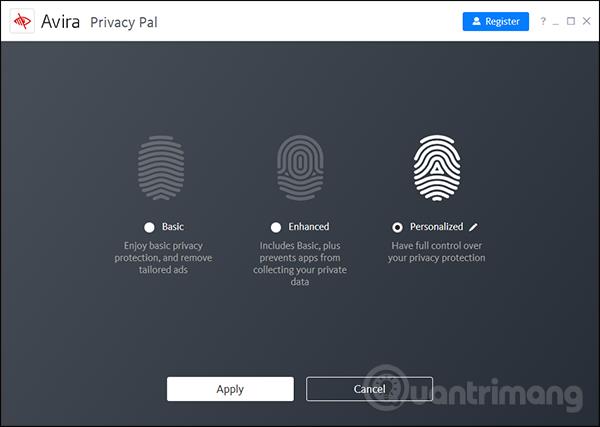
S osnovnim načinom rada implementirat će se minimalna razina zaštite, sprječavajući prikazivanje oglasa i blokirajući aplikacije u prikupljanju privatnih podataka. Personalizirani način rada omogućit će vam da kontrolirate koji će sadržaj biti izbrisan, a koji neće. Ovaj je način rada ostavljen kao zadani kada se koristi. Pritisnite gumb Start da biste započeli.
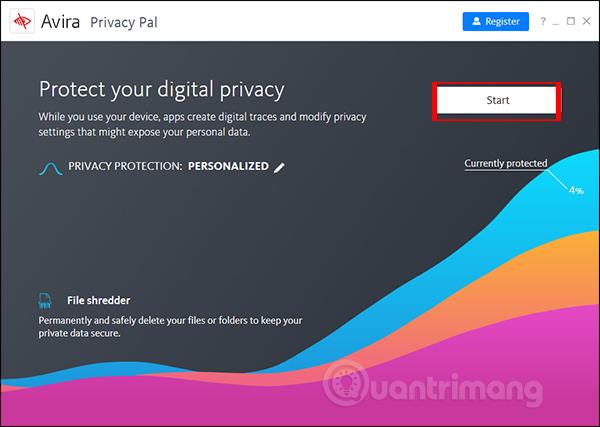
Korak 4:
Novo sučelje prikazuje 6 kategorija sadržaja koje možete izabrati za brisanje. Ako želite izbrisati bilo koji sadržaj, povucite okrugli gumb udesno da postane zelen. Prema zadanim postavkama, softver će skenirati i izbrisati predmemoriju preglednika. Ostale stavke uključuju povijest preglednika, zapise razgovora, kolačiće, sesije preglednika i podatke o korištenju aplikacije.
Zatim kliknite na ikonu olovke da biste otvorili više detalja o sadržaju.
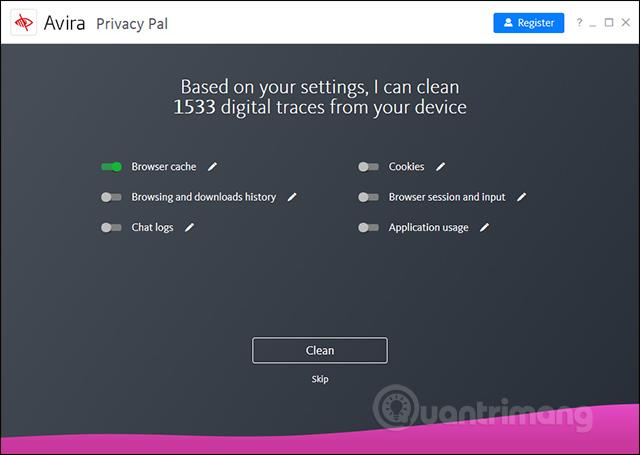
Popis sadržaja mijenja svaku stavku ovisno o sadržaju koji korisnik odabere.

Ako želite poništiti odabir stavke koja nije skenirana, uklonite zelenu kvačicu tamo. Na kraju kliknite Očisti za nastavak brisanja.
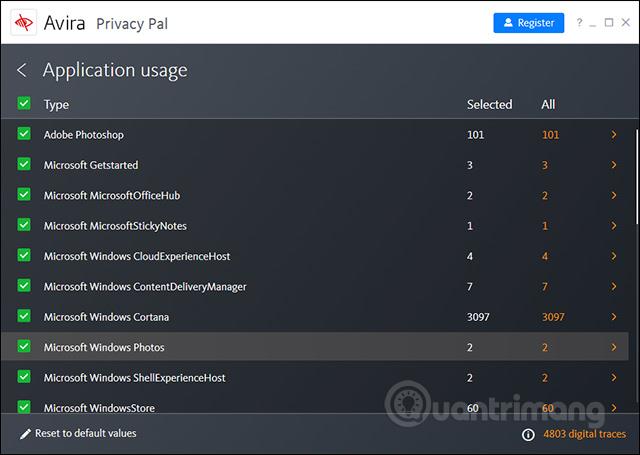
Korak 5:
Proces čišćenja podataka nastavit će se odmah nakon toga.
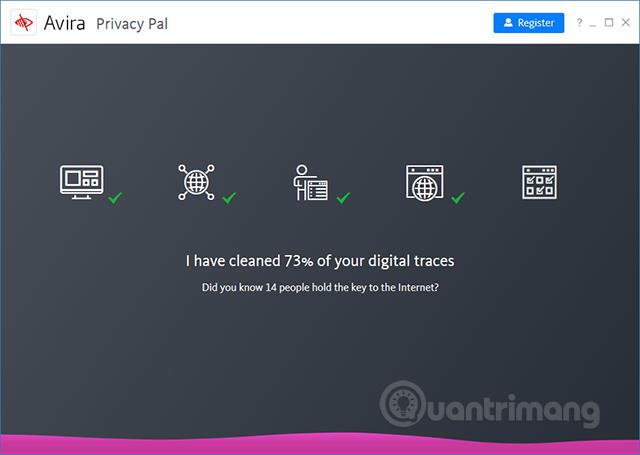
Kada je proces čišćenja dovršen, primamo poruku Sve je učinjeno kao što je prikazano u nastavku.
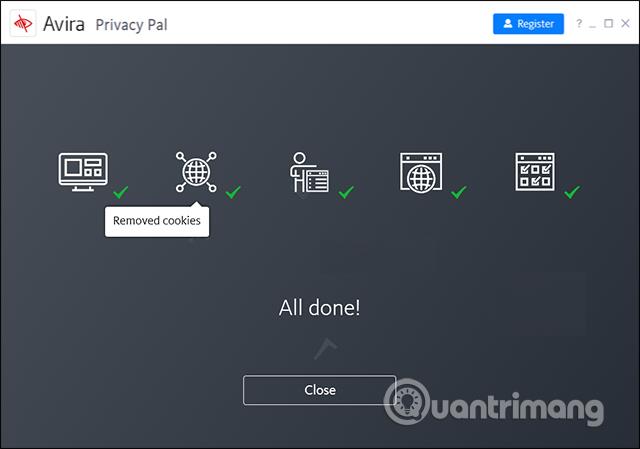
Korak 6:
Uz mogućnost brisanja osobnih podataka, Avira Privacy Pal također nudi značajku File Shredder koja vam pomaže da sigurno izbrišete datoteke ili mape koje se ne mogu oporaviti čak ni kada koristite softver za oporavak podataka . Kliknite Dodaj datoteke za preuzimanje datoteke ili odaberite Dodaj mape za preuzimanje mape za brisanje. Pritisnite gumb Uništi za nastavak brisanja podataka.
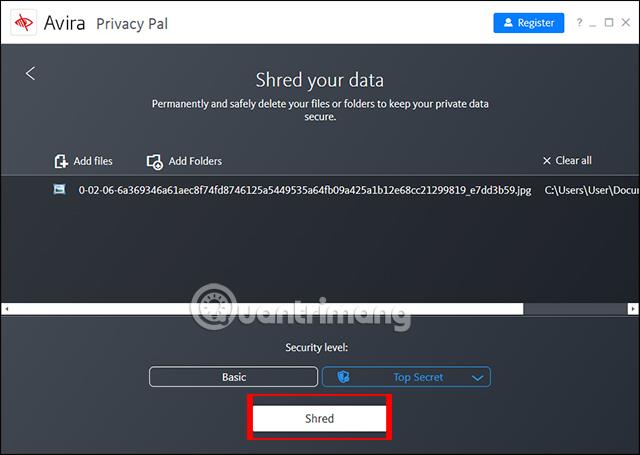
Korisnik se tada pita je li siguran da želi izbrisati podatke jer se ne mogu vratiti nakon brisanja. Kliknite Uništi da biste pristali na brisanje.
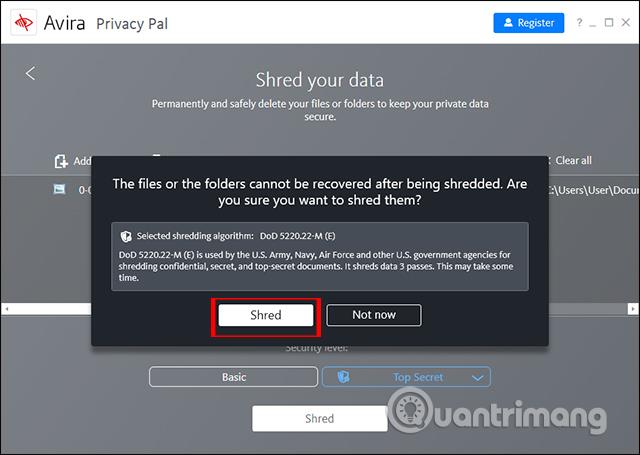
Alat Avira Privacy Pal omogućuje skeniranje i brisanje svih osobnih podataka na računalu kada korisnici surfaju webom, s mnogo opcija za brisanje, poboljšavajući privatnost korisnika. Alat se nalazi na Avirinom popisu proizvoda za korištenje.
Želimo vam uspjeh!
U današnjem članku Quantrimang će sažeti neka često postavljana pitanja o zadanim lozinkama kako bi čitateljima pomogao odgovoriti na pitanja vezana uz ovaj problem.
Ono što vam treba je VPN - koji čini različite opcije jednostavnima, a CyberGhost VPN jedan je od najboljih VPN-ova kada je riječ o jednostavnosti.
Brojne najbolje sigurnosne prakse pojavile su se s porastom multicloud okruženja, a postoje i neki važni koraci koje bi sve organizacije trebale poduzeti dok razvijaju vlastite sigurnosne strategije.
U Microsoftovom operativnom sustavu Windows Vista DreamScene je omogućio postavljanje dinamičke pozadine za računala, ali osam godina kasnije još uvijek nije dostupan na Windows 10. Zašto je ovaj običaj godinama predstavljao vraćanje u prošlost i što možemo učiniti da to promijenimo?
Ako želimo spojiti dva prijenosna računala na mrežu, možemo koristiti mrežni kabel i zatim promijeniti IP adrese dvaju računala i to je to.
Kada Windows prikaže pogrešku "Nemate dopuštenje za spremanje na ovoj lokaciji", to će vas spriječiti u spremanju datoteka u željene mape.
Syslog Server važan je dio arsenala IT administratora, osobito kada je riječ o upravljanju zapisima događaja na centraliziranoj lokaciji.
Pogreška 524: Došlo je do isteka vremena je kod HTTP statusa specifičan za Cloudflare koji označava da je veza s poslužiteljem zatvorena zbog isteka vremena.
Šifra pogreške 0x80070570 uobičajena je poruka o pogrešci na računalima, prijenosnim računalima i tabletima s operativnim sustavom Windows 10. Međutim, pojavljuje se i na računalima s operativnim sustavima Windows 8.1, Windows 8, Windows 7 ili starijim.
Pogreška plavog ekrana smrti BSOD PAGE_FAULT_IN_NONPAGED_AREA ili STOP 0x00000050 je pogreška koja se često pojavljuje nakon instaliranja upravljačkog programa hardverskog uređaja ili nakon instaliranja ili ažuriranja novog softvera, au nekim slučajevima uzrok je pogreška zbog oštećene NTFS particije.








